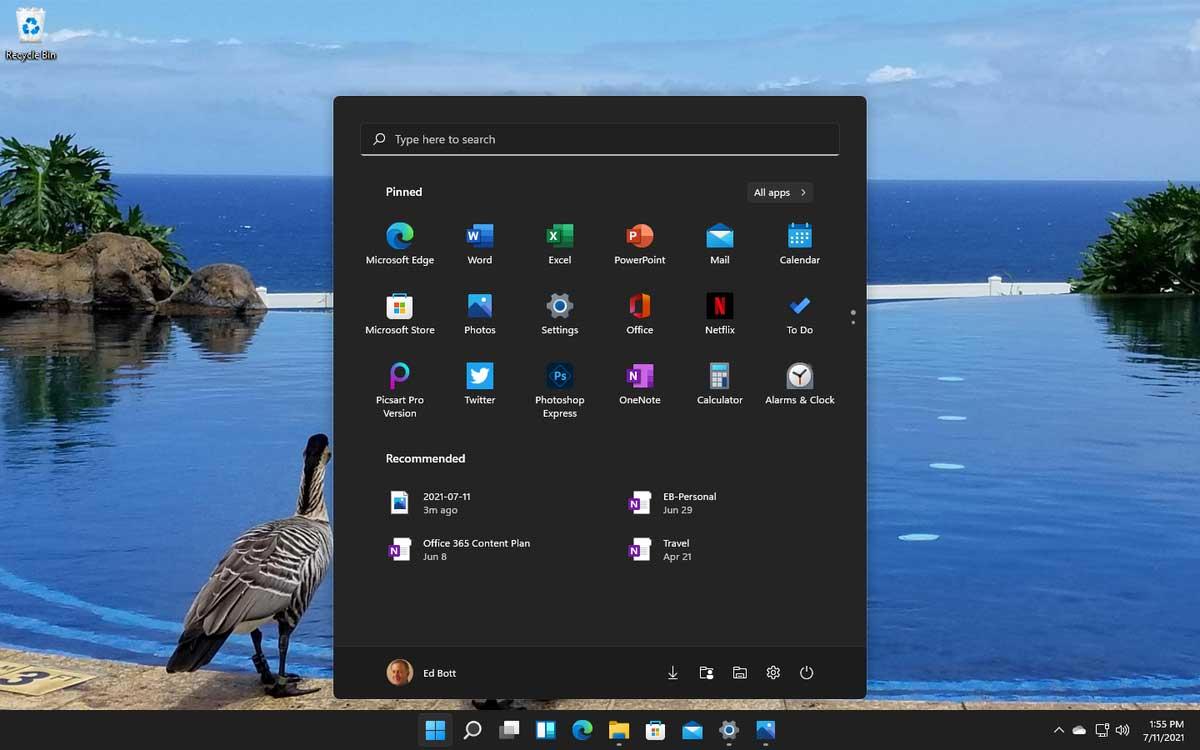Windows 11 er nå tilgjengelig og kan installeres på datamaskinen din gratis fra Windows Update hvis du har en nyere versjon. Men det kan være litt vanskeligere å installere Windows 11 på en datamaskin som ikke støttes, kan det ikke? Ja, vi kan gjøre det, og vi forklarer trinn for trinn hvilke instruksjoner du må følge, men også mulige risikoer du ansikt eller hva Microsoft sier om å gjøre det hvis datamaskinen din ikke oppfyller minimumskravene.
Selv det anbefales ikke å installere en datamaskin som ikke er kompatibel eller ikke oppfyller kravene, kan det gjøres hvis du tror det er trygt. Også, det er ingen problemer eller noen ekstra trinn, som vi vil se i de neste avsnittene.

Krav for å installere Windows
Før vi vet om datamaskinen vår er kompatibel med installasjonen av Windows 11 eller ikke, må vi vite hva som er minimumskravene som Microsoft krever for å kunne velge denne versjonen uten å løpe noen risiko i installasjonen.
Prosessoren må være: en gigahertz (1 GHz) eller raskere prosessor, med to eller flere kjerner i en kompatibel 64-bits prosessor eller et system på en chip (SoC). For sin del RAM må være lik eller større enn 4 GB. Lagring må være på 64 GB eller mer. I tillegg anbefaler Microsoft at ekstra lagringsplass kan være nødvendig for å laste ned oppdateringer eller aktivere spesifikke funksjoner.
Datamaskinens grafikkort må være DirectX12-kompatibelt og vi må ha UEFi kompatibel med Secure Boot og TPM 2.0. Denne TPM 2.0 er et av de viktigste problemene når det kommer til oppdatering av datamaskinen.

Hva sier Microsoft?
Selvfølgelig sørger Microsoft for det det anbefales ikke å installere Windows 11 på en enhet som ikke oppfyller systemkravene. Fra nettsiden deres forklarer de: «Hvis du bestemmer deg for å installere Windows 11 på maskinvare som ikke er egnet, bør du huske på at det er en risiko for kompatibilitetsproblemer. Det kan hende at enheten ikke fungerer som den skal på grunn av disse kompatibilitetsproblemene eller andre problemer. Enheter som ikke oppfyller disse systemkravene kan ikke lenger garanteres å motta oppdateringer, inkludert men ikke begrenset til sikkerhetsoppdateringer. ”
Faktisk, hvis vi følger installasjonstrinnene, vil vi se en Windows 11-fraskrivelse når vi installerer den nye versjonen av operativsystemet. En melding som varsler oss om hva vi gjør og advarer oss om at hvis du skader utstyret på grunn av manglende kompatibilitet, vil ikke garantien dekke det. Ansvarsfraskrivelsen som folk som ønsker å installere den vil se, er følgende.
"Denne datamaskinen oppfyller ikke systemkravene for å kjøre Windows 11 – disse kravene bidrar til å sikre en høyere kvalitet og pålitelig opplevelse. Det anbefales ikke å installere Windows 11 på denne datamaskinen, da det kan forårsake kompatibilitetsproblemer. Hvis Windows 11 er installert, vil datamaskinen ikke lenger støttes og oppdateringer vil ikke kunne mottas. Hvis utstyrsskade oppstår på grunn av manglende kompatibilitet, vil det ikke dekkes av produsentens garanti. "
Installer Windows fra datamaskinen
Alltid under ditt ansvar og med tanke på at det ikke anbefales, kan vi installere Windows 11 på en datamaskin som ikke støttes. Som vi har sett i forrige seksjon, vil vi bare se en melding eller ansvarsfraskrivelse som forteller oss at Microsoft ikke er ansvarlig hvis du utfører installasjonen.
For å gjøre dette kan vi gjøre det fra Media Creation Tool for å tvinge oppdateringen fra bunnen av. Vi trenger bare å ha en internettforbindelse, en USB eller ekstern stasjon for bildet eller ISO-filen og følg trinnene angitt fra Microsofts hjelpeside for å gjøre det. Vi må montere ISO-bildet enten på en USB-flash-stasjon (en pendrive) eller hvis du vil på en DVD (selv om noe mindre vanlig i dag og ikke er i bruk) Dette vil tillate oss å installere og endre til den nye versjonen.
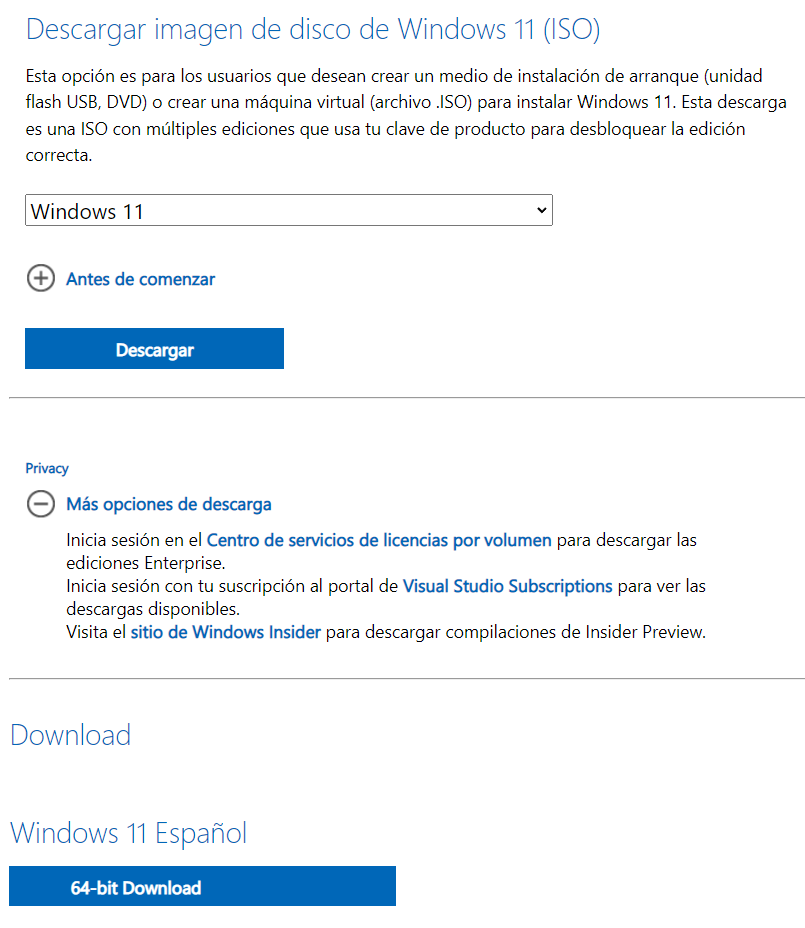
Trinnene er følgende:
- Du går til stedet der du lastet ned ISO-filen
- Høyreklikk
- Trykk på "Egenskaper"
- Her, gå til "Generelt"-fanen som du vil se i vinduet
- Klikk på "endre ..."
- Og velg "Windows Utforsker" i alternativet "åpnes med"
- Bekreft med "Bruk"
- Klikk med høyre museknapp og velg "Monter"
Dette, som forklart fra Microsoft, vil gjøre at du har laget en virtuell oppstartsdisk. Bare dobbeltklikk på den for å se filene som finnes, og trykk bare på "setup.exe" for å starte installasjonen. I dette tilfellet, installasjonen på den nye datamaskinen der du vil ha Windows 11.
Triks fra regedit
Selv om brukere for øyeblikket gjør installasjonen uten problemer, er det et triks i flere måneder hjelper oss å hoppe over grensen .
Vi må ganske enkelt følge de samme trinnene som om vi hadde en kompatibel datamaskin, men systemet vil fortelle oss på et visst tidspunkt at det ikke er det. I det øyeblikket må vi bare trykke Shift + F10 og skrive "regedit". Dette vil åpne Windows-registeret, hvorfra vi vil skrive inn en rekke koder for å tillate oss å fortsette med prosessen. Inne i registeret går vi til: HKEY_LOCAL_MACHINESYSTEM og der for å sette opp , og vi lager tre nye nøkler med verdi 1: BypassTPMCheck, BypassRAMCheck og BypassSecureBootCheck .
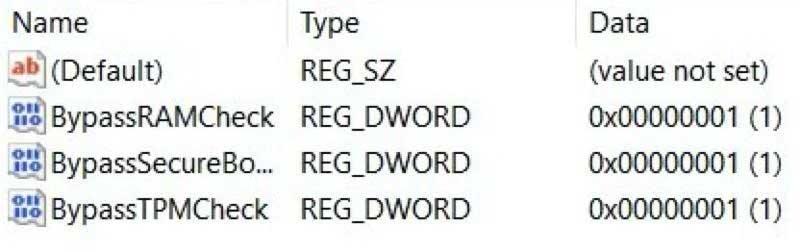
Det er en god idé?
Vi kan gjøre det og vi kan ha alle slags nyheter men du må huske på at hvis prosessen går galt vil den ikke dekkes av garantien. Et annet problem vi kommer til å ha er at kanskje ikke alle funksjonene som Windows 11 har er kompatible med datamaskinen din, og du kan for eksempel ikke nyte alt den tilbyr.
Kompenserer det? Windows 10 vil fortsette å motta oppdateringer frem til 2025, så det er ikke noe problem hvis du ikke oppdaterer og fortsetter å bruke den gjeldende versjonen av operativsystemet. Den utløper ikke om to eller tre dager, og den støttes fortsatt. Hvis datamaskinen fortsatt ikke er kompatibel, har du fire år på deg til å kunne bytte til en mer gjeldende og deretter ha alle disse fordelene. Det kan være verdt å gi opp nyhetene for å unngå problemer men det vil avhenge av hver bruker og deres kunnskap.